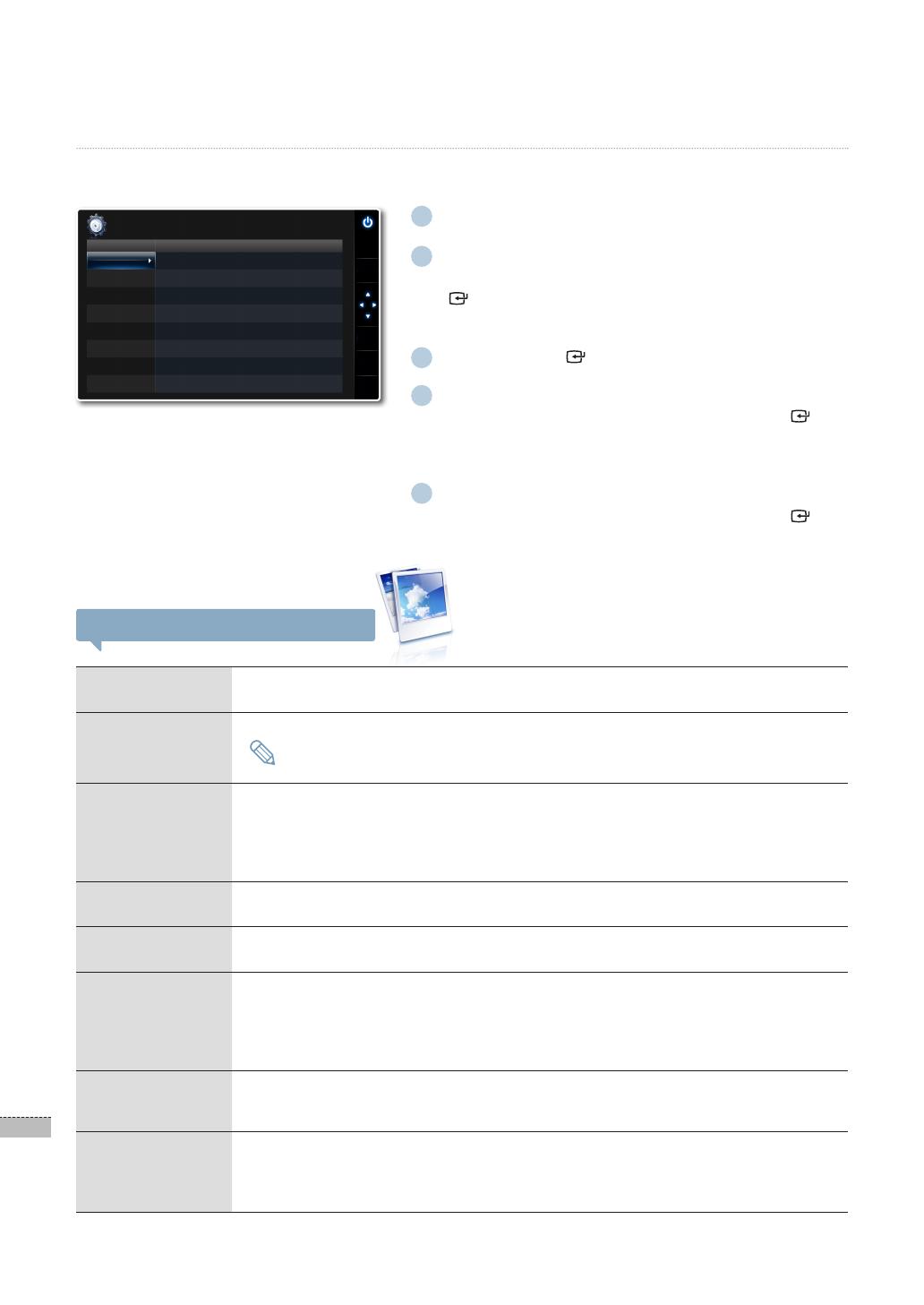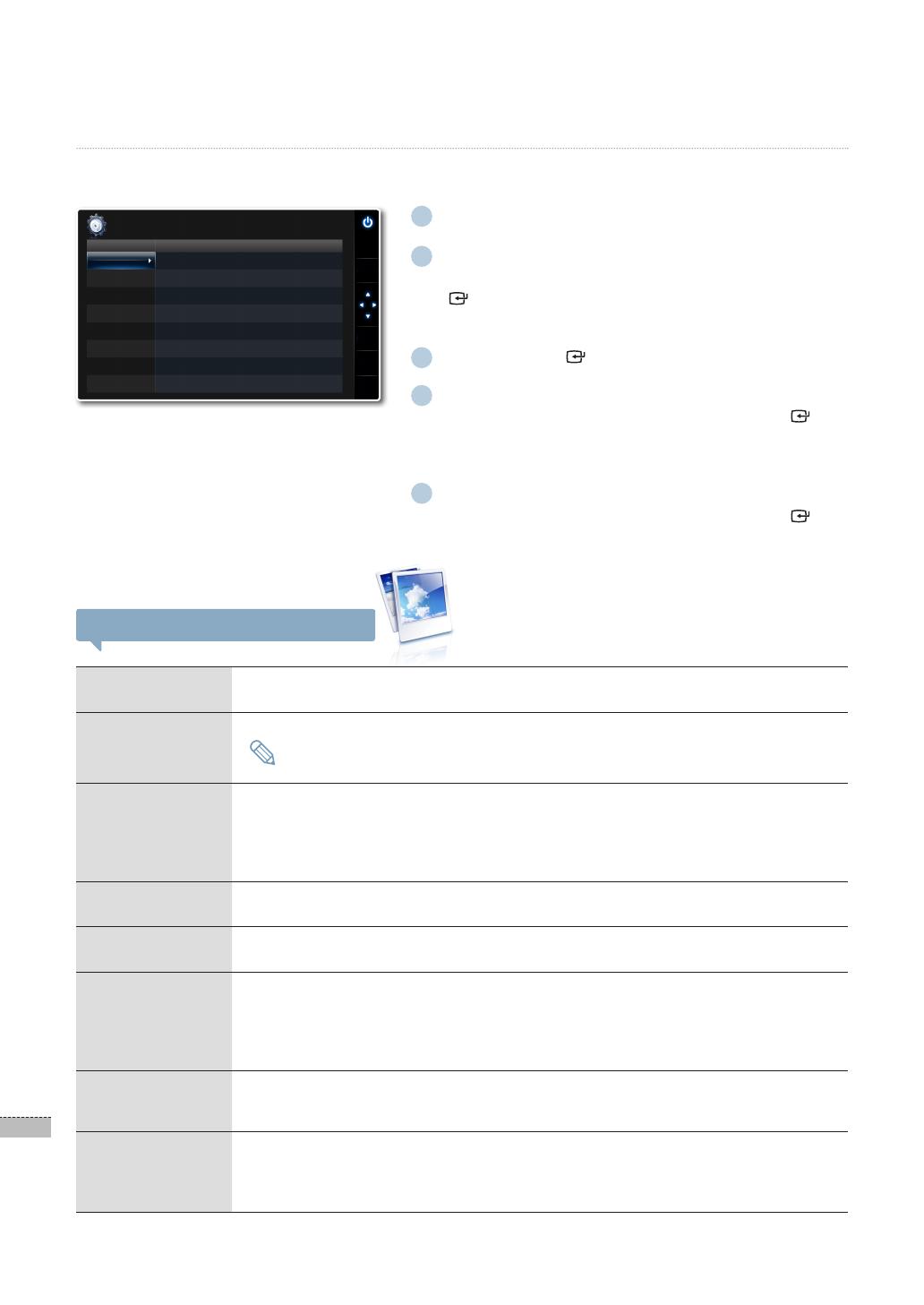
En la pantalla del menú principal ➥ Pág. 12
Pulse los botones [▲/▼] para seleccionar
<Configuración> y, a continuación, pulse el botón
[ ].
Se mostrará el menú < · Configuración>.
Pulse el botón [ ] para seleccionar <Fotos>.
Pulse los botones [▲/▼] para seleccionar un
elemento y, a continuación, pulse el botón [ ].
Se mostrará el menú secundario del elemento ·
seleccionado.
Pulse los botones [▲/▼] para seleccionar un
elemento y, a continuación, pulse el botón [ ].
La configuración cambiará al elemento deseado. ·
Configuración*
Configuración de las fotos
Puede disfrutar mejor de las fotos gracias a diferentes efectos y configuraciones.
Transición de
presentación
Seleccionar una Transición de presentación deseada. ➥ Pág. 23
Velocidad
presentación
Seleccionar entre <Rápida>-<Normal>-<Lenta>.
Una foto con un tamaño de archivo demasiado grande no se puede reproducir a la
velocidad predeterminada.
Nota
Modo de
presentación
< · Todas las fotos>: Permite ver como una Presentación todas las fotos guardadas en la
memoria.
< · Fotos en la carpeta>: Permite ver como una Presentación sólo las fotos de una
carpeta seleccionada.
< · Una foto>: Permite ver como una Presentación sólo una foto seleccionada.
Orden de la
presentación
Seleccionar entre <Normal>-<Aleatorio>.
Modo de
visualización
Seleccionar el modo de visualización deseado. ➥ Pág. 23
Relación de
aspecto
< · Tamaño orig.>: Muestra las fotos de menor tamaño que la pantalla en su tamaño
original y redimensiona las fotos más grandes que la pantalla en
proporción directa al tamaño de ésta.
< · Ajuste auto.>: Redimensiona las fotos en proporción directa al tamaño de la pantalla.
< · Ajustar ancho>: Redimensiona las fotos para que se ajusten al ancho de la pantalla.
Modo de foto
vertical
< · Desactivado>: Muestra las fotos en su tamaño original.
< · Activado>: Gira automáticamente las fotos colocadas vertical/horizontalmente (90°) a
fin de que se ajusten a la pantalla.
Información de
la foto
Determina si se ha de mostrar el nombre del archivo y la fecha de creación de una foto,
restringido a las operaciones PREV/NEXT.
< · Desactivado>: No muestra la información de la foto.
< · Activado>: Muestra el nombre del archivo y la fecha de creación de la foto.
Menú de configuración de las fotos
Fotos
Reloj
General
Soporte técnico
Transición de presentación : Fundido
Velocidad presentación : Normal
Modo de presentación : Todas las fotos
Orden de la presentación : Normal
Modo de visualización : Foto y calendario
Relación de aspecto : Ajuste auto.
Modo de foto vertical : Activado
Información de la foto : Activado
OpciónCategoría
Configuración
-Fotos
SELEC-
CIONAR
ATRÁS
PRESEN-
TACIÓN
.